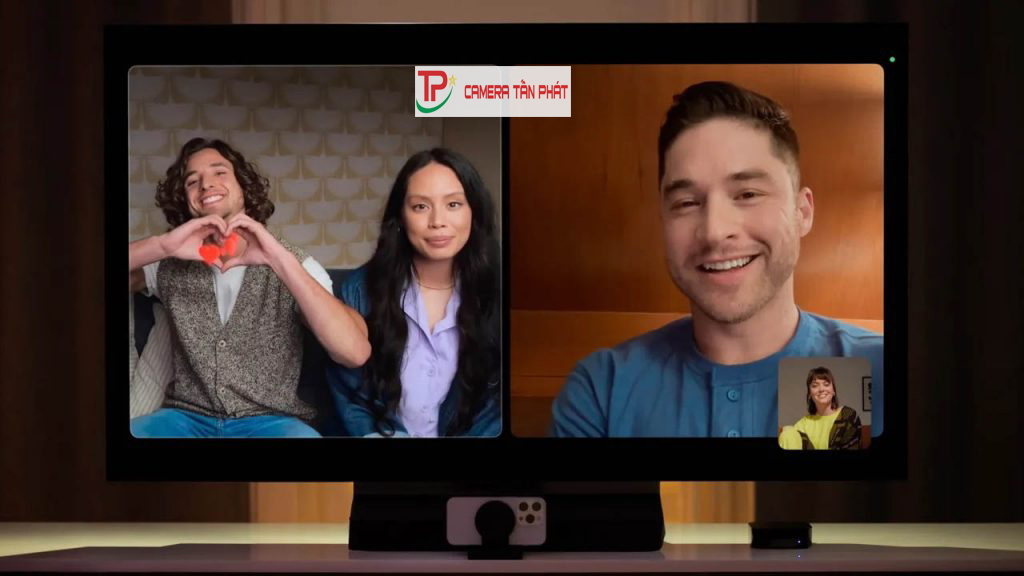FaceTime trên Apple TV với bản cập nhật tvOS 17 – Với bản cập nhật tvOS 17, Apple đã mang FaceTime – một trong những ứng dụng gọi video phổ biến nhất của hãng – lên Apple TV, mở ra một kỷ nguyên mới trong việc kết nối và giao tiếp trực tuyến trên màn hình lớn. Đây là lần đầu tiên người dùng Apple TV có thể tận hưởng các cuộc gọi video trực tiếp trên TV của mình, tạo nên sự tiện lợi và thoải mái hơn cho các buổi trò chuyện gia đình, họp nhóm, hay kết nối bạn bè.
Dịch vụ cung cấp và lắp đặt camera giá rẻ – Camera Tấn Phát
| 🔰️ Camera Tấn Phát | 🟢 Tổng kho toàn quốc, cam kết giá tốt nhất |
| 🔰️ Lắp đặt tận nơi | 🟢Lắp đặt tận chân công trình dù công trình bạn ở đâu |
| 🔰️ Đảm bảo chất lượng | 🟢 Đầy đủ giấy tờ, hợp đồng, chứng chỉ xuất kho, CO, CQ |
| 🔰️ Tư vấn miễn phí | 🟢Tư vấn giúp bạn chọn loại vận liệu tối ưu nhất |
| 🔰️ Hỗ trợ về sau | 🟢 Giá tốt hơn cho các lần hợp tác lâu dài về sau |
FaceTime trên Apple TV với bản cập nhật tvOS 17
Bản cập nhật tvOS 17 đã mang đến một tính năng vô cùng hấp dẫn cho người dùng Apple TV 4K, đó là FaceTime. Giờ đây, bạn có thể tận hưởng những cuộc trò chuyện video với gia đình và bạn bè ngay trên màn hình lớn của chiếc TV nhà mình.

Những điểm nổi bật của FaceTime trên Apple TV:
- Màn hình lớn, chất lượng cao: Trải nghiệm cuộc gọi video trên màn hình TV mang đến cảm giác như đang trực tiếp gặp mặt người thân.
- Camera thông suốt: Tính năng này cho phép bạn dễ dàng kết nối iPhone hoặc iPad với Apple TV, sử dụng camera và micro của thiết bị di động để có hình ảnh và âm thanh chất lượng tốt nhất.
- Khả năng tương thích: Bạn có thể bắt đầu cuộc gọi trực tiếp từ Apple TV hoặc chuyển cuộc gọi đang diễn ra trên iPhone/iPad sang TV.
- Tích hợp với các ứng dụng họp trực tuyến: Ngoài FaceTime, các ứng dụng như Webex by Cisco và Zoom cũng sẽ hỗ trợ tính năng Camera thông suốt, mở rộng khả năng họp trực tuyến trên màn hình lớn.
Cách sử dụng FaceTime trên Apple TV:
- Cập nhật tvOS lên phiên bản 17: Đảm bảo Apple TV của bạn đã được cập nhật lên phiên bản tvOS 17 mới nhất.
- Kết nối iPhone/iPad: Sử dụng tính năng Camera thông suốt để kết nối iPhone hoặc iPad với Apple TV.
- Bắt đầu cuộc gọi: Mở ứng dụng FaceTime trên Apple TV và bắt đầu cuộc gọi như bình thường.
Những lợi ích khi sử dụng FaceTime trên Apple TV:
- Trải nghiệm giải trí chung sống động: Tận hưởng những khoảnh khắc vui vẻ cùng gia đình và bạn bè trên màn hình lớn.
- Hội họp trực tuyến hiệu quả: Thực hiện các cuộc họp trực tuyến với đồng nghiệp một cách chuyên nghiệp và thuận tiện.
- Kết nối dễ dàng: Chỉ với vài thao tác đơn giản, bạn đã có thể kết nối với người thân ở bất cứ đâu.
Tóm lại, FaceTime trên Apple TV với bản cập nhật tvOS 17 là một tính năng đáng giá, mang đến trải nghiệm cuộc gọi video hoàn toàn mới và thú vị. Nếu bạn sở hữu một chiếc Apple TV 4K, hãy thử ngay tính năng này để tận hưởng những giây phút tuyệt vời bên gia đình và bạn bè nhé!
Những thiết bị nào hỗ trợ FaceTime trên Apple TV?
Để tận hưởng đầy đủ tính năng FaceTime trên Apple TV, bạn cần có một số thiết bị tương thích sau:
1. Apple TV:
- Apple TV 4K (thế hệ 2 trở lên): Đây là điều kiện bắt buộc. Chỉ những Apple TV 4K thế hệ 2 trở lên mới được trang bị phần cứng đủ mạnh để hỗ trợ FaceTime.
2. Thiết bị iOS:
- iPhone XR trở lên (bao gồm iPhone SE thế hệ 2)
- iPad (thế hệ 8 trở lên), iPad mini (thế hệ 5 trở lên), iPad Air (thế hệ 3 trở lên), iPad Pro 11 inch (thế hệ 1 trở lên) hoặc iPad Pro 12,9 inch (thế hệ 3 trở lên): Các thiết bị iOS này sẽ được sử dụng để kết nối với Apple TV thông qua tính năng Camera thông suốt, cho phép bạn sử dụng camera và micro của iPhone/iPad để thực hiện cuộc gọi FaceTime trên màn hình lớn của TV.
3. Hệ điều hành:
- tvOS 17.2 trở lên: Apple TV của bạn cần được cập nhật lên phiên bản tvOS 17.2 hoặc mới hơn để hỗ trợ FaceTime.
- iOS 17.2 trở lên: Các thiết bị iOS của bạn cũng cần được cập nhật lên phiên bản iOS 17.2 hoặc mới hơn.
Tại sao cần nhiều thiết bị?
- Camera thông suốt: Tính năng này cho phép sử dụng camera và micro của iPhone/iPad như một webcam cho Apple TV, mang lại chất lượng hình ảnh và âm thanh tốt hơn.
- Khả năng tương thích: Việc kết hợp các thiết bị tương thích đảm bảo rằng bạn có thể tận dụng tối đa các tính năng của FaceTime trên Apple TV.
Lưu ý:
- Không phải tất cả các tính năng và nội dung đều có sẵn tại tất cả các quốc gia hoặc vùng.
- Để có trải nghiệm tốt nhất, hãy đảm bảo kết nối mạng của bạn ổn định.
Với sự kết hợp hoàn hảo giữa Apple TV, thiết bị iOS và hệ điều hành mới nhất, bạn sẽ có những cuộc gọi FaceTime thật sống động và chất lượng trên màn hình lớn.

Làm thế nào để chia sẻ nội dung trên Apple TV trong cuộc gọi FaceTime?
Tính năng chia sẻ nội dung trong FaceTime trên Apple TV cho phép bạn cùng bạn bè và gia đình thưởng thức phim, chương trình truyền hình, nhạc hoặc thậm chí chơi game cùng nhau. Đây là một cách tuyệt vời để kết nối và tăng thêm niềm vui cho các cuộc trò chuyện video.
Để chia sẻ nội dung trên Apple TV trong cuộc gọi FaceTime, bạn có thể làm theo các bước sau:
1. Bắt đầu cuộc gọi FaceTime:
- Mở ứng dụng FaceTime trên Apple TV.
- Chọn liên hệ bạn muốn gọi.
- Bắt đầu cuộc gọi.
2. Chia sẻ màn hình:
Cách 1: Sử dụng Trung tâm điều khiển:
- Trên remote Apple TV, vuốt lên để mở Trung tâm điều khiển.
- Chọn biểu tượng Chia sẻ màn hình.
Cách 2: Từ ứng dụng:
- Mở ứng dụng bạn muốn chia sẻ (ví dụ: Apple TV, Disney+, Netflix…).
- Tìm nội dung muốn chia sẻ và bắt đầu phát.
- Trong khi phát, tìm biểu tượng Chia sẻ màn hình (thường là biểu tượng hình vuông có mũi tên chỉ ra bốn hướng) và chọn.
3. Mời người tham gia:
- Khi bạn bắt đầu chia sẻ màn hình, các thành viên khác trong cuộc gọi FaceTime sẽ thấy một thông báo mời họ xem cùng.
- Họ chỉ cần chấp nhận lời mời để xem nội dung đang được chia sẻ.
Lưu ý:
- Không phải tất cả các ứng dụng đều hỗ trợ chia sẻ màn hình trong FaceTime. Một số ứng dụng có thể giới hạn tính năng này hoặc yêu cầu đăng ký.
- Chất lượng chia sẻ phụ thuộc vào tốc độ internet của bạn. Để có trải nghiệm tốt nhất, hãy đảm bảo kết nối internet ổn định.
Tính năng này đặc biệt hữu ích khi kết hợp với SharePlay. SharePlay cho phép bạn đồng bộ hóa việc xem phim, nghe nhạc hoặc chơi game với bạn bè trong FaceTime.
Những điều bạn có thể chia sẻ:
- Phim và chương trình truyền hình: Xem cùng nhau những bộ phim hoặc chương trình TV yêu thích.
- Âm nhạc: Tạo một buổi nghe nhạc trực tuyến cùng bạn bè.
- Trò chơi: Chơi các trò chơi tương tác cùng nhau.
- Ứng dụng: Chia sẻ màn hình của bất kỳ ứng dụng nào bạn đang sử dụng.
Mẹo nhỏ:
- Điều chỉnh âm lượng: Bạn có thể điều chỉnh âm lượng của cuộc gọi FaceTime và âm lượng của nội dung đang chia sẻ để có trải nghiệm nghe tốt nhất.
- Sử dụng AirPods hoặc tai nghe: Để tăng cường trải nghiệm nghe, bạn có thể sử dụng AirPods hoặc tai nghe.
Với tính năng chia sẻ nội dung trên Apple TV trong FaceTime, bạn có thể dễ dàng kết nối với bạn bè và gia đình, cùng nhau tận hưởng những khoảnh khắc vui vẻ.

Hướng dẫn cài đặt FaceTime trên Apple TV từ đầu
Điều Kiện Tiên Quyết:
- Apple TV: Bạn cần có Apple TV 4K (thế hệ 2 trở lên).
- Thiết bị iOS: iPhone XR trở lên hoặc iPad (thế hệ 8 trở lên), iPad mini (thế hệ 5 trở lên), iPad Air (thế hệ 3 trở lên), iPad Pro 11 inch (thế hệ 1 trở lên) hoặc iPad Pro 12,9 inch (thế hệ 3 trở lên).
- Hệ điều hành: Cả Apple TV và thiết bị iOS đều phải cập nhật lên phiên bản tvOS 17.2 và iOS 17.2 trở lên.
Các Bước Thực Hiện:
1. Cập nhật phần mềm:
Apple TV:
- Vào Cài đặt trên Apple TV.
- Chọn Hệ thống > Cập nhật phần mềm.
- Nếu có bản cập nhật mới, hãy tải xuống và cài đặt.
Thiết bị iOS:
- Vào Cài đặt trên iPhone/iPad.
- Chọn Cài đặt chung > Cập nhật phần mềm.
- Tải xuống và cài đặt bản cập nhật mới nhất.
2. Kết nối Apple TV và thiết bị iOS:
- Đảm bảo cả hai thiết bị được kết nối với cùng một mạng Wi-Fi.
- Trên Apple TV: Mở ứng dụng FaceTime.
- Trên iPhone/iPad: Mở ứng dụng Cài đặt > FaceTime và đảm bảo tính năng này đã được bật.
3. Sử dụng tính năng Camera thông suốt:
- Trên Apple TV: Trong ứng dụng FaceTime, bạn sẽ thấy một thông báo yêu cầu kết nối iPhone hoặc iPad làm Camera thông suốt.
- Trên iPhone/iPad: Một thông báo tương tự sẽ xuất hiện. Chấp nhận yêu cầu để kết nối hai thiết bị.
4. Bắt đầu cuộc gọi FaceTime:
- Trên Apple TV: Sau khi kết nối thành công, bạn có thể bắt đầu cuộc gọi FaceTime trực tiếp từ Apple TV.
- Danh bạ: Truy cập danh bạ trên Apple TV để tìm kiếm và gọi cho người bạn muốn liên lạc.
- Gọi mới: Nhấn vào nút “Gọi mới” để nhập số điện thoại hoặc tên liên hệ.
Lưu Ý:
- Chất lượng cuộc gọi: Để có chất lượng cuộc gọi tốt nhất, hãy đảm bảo kết nối Wi-Fi ổn định và cả hai thiết bị đều có tín hiệu mạnh.
- Tính năng bổ sung: Bạn có thể tận dụng thêm các tính năng như Chia sẻ màn hình để cùng nhau xem phim, nghe nhạc hoặc chơi game trong cuộc gọi FaceTime.
Với các bước đơn giản trên, bạn đã có thể tận hưởng những cuộc gọi FaceTime thú vị và chất lượng cao trên màn hình lớn của Apple TV.
FaceTime trên Apple TV có tương thích với HomePod không?
Tính đến thời điểm hiện tại, FaceTime trên Apple TV chưa có tính năng tích hợp trực tiếp với HomePod để tạo thành một hệ thống gọi video hoàn chỉnh. Tuy nhiên, Apple đã có những động thái cho thấy họ đang hướng tới việc kết hợp chặt chẽ hơn giữa các thiết bị trong hệ sinh thái của mình.

Tại sao lại như vậy?
- Thiết kế ban đầu: HomePod được thiết kế chủ yếu như một loa thông minh, tập trung vào chất lượng âm thanh và tương tác với Siri.
- Camera: HomePod không được trang bị camera, đây là một yếu tố quan trọng để thực hiện cuộc gọi video.
- Tích hợp phần mềm: Mặc dù cả Apple TV và HomePod đều nằm trong hệ sinh thái Apple, nhưng việc tích hợp sâu rộng các tính năng giữa hai thiết bị này vẫn đang được phát triển.
Những gì chúng ta biết:
- Tin đồn và dự đoán: Có nhiều tin đồn cho rằng Apple đang làm việc trên một sản phẩm kết hợp giữa Apple TV, HomePod và một camera để thực hiện cuộc gọi video. Điều này sẽ tạo ra một thiết bị đa năng hơn, đáp ứng nhiều nhu cầu của người dùng.
- Tính năng “Cải thiện Hội thoại” trên Apple TV: Mặc dù không phải là tích hợp trực tiếp với FaceTime, nhưng tính năng này trên Apple TV khi kết hợp với HomePod (thế hệ thứ 2) đã mang đến trải nghiệm nghe tốt hơn trong các cuộc gọi FaceTime. Tính năng này giúp tách âm thanh cuộc hội thoại khỏi âm thanh nền, giúp người dùng nghe rõ hơn.
Vậy, tương lai sẽ như thế nào?
Với những động thái của Apple, chúng ta hoàn toàn có thể kỳ vọng sẽ sớm thấy sự kết hợp chặt chẽ hơn giữa Apple TV và HomePod. Việc tích hợp FaceTime vào HomePod sẽ mang lại nhiều lợi ích cho người dùng, như:
- Cuộc gọi video chất lượng cao: Với công nghệ âm thanh nổi tiếng của HomePod, chất lượng âm thanh trong các cuộc gọi FaceTime sẽ được nâng cao đáng kể.
- Trải nghiệm liền mạch: Việc chuyển đổi giữa các thiết bị Apple sẽ trở nên dễ dàng hơn, tạo ra một hệ sinh thái kết nối liền mạch.
- Tính năng thông minh: HomePod có thể được sử dụng để điều khiển các cuộc gọi FaceTime bằng giọng nói thông qua Siri.
Mặc dù hiện tại FaceTime trên Apple TV chưa tích hợp trực tiếp với HomePod, nhưng tương lai của việc kết hợp hai thiết bị này là rất sáng sủa. Với những thông tin hiện có, chúng ta có thể hy vọng rằng Apple sẽ sớm ra mắt một sản phẩm mới đáp ứng được mong đợi của người dùng.
Có cần tài khoản Apple ID để sử dụng FaceTime trên Apple TV không?
Hoàn toàn cần có tài khoản Apple ID để sử dụng FaceTime trên Apple TV.
Tài khoản Apple ID đóng vai trò như một chiếc chìa khóa để bạn truy cập vào hầu hết các dịch vụ của Apple, bao gồm cả FaceTime. Tài khoản này sẽ giúp bạn:
- Đăng nhập vào FaceTime: Để thực hiện và nhận cuộc gọi, bạn cần đăng nhập bằng Apple ID của mình.
- Đồng bộ danh bạ: Danh bạ của bạn sẽ được đồng bộ hóa giữa các thiết bị Apple, giúp bạn dễ dàng tìm kiếm và gọi cho người khác.
- Sử dụng các tính năng khác của FaceTime: Như chia sẻ màn hình, sử dụng hiệu ứng, v.v.
Tại sao cần tài khoản Apple ID?
- Xác thực: Tài khoản Apple ID giúp xác minh danh tính của bạn và đảm bảo rằng chỉ có bạn mới có thể truy cập vào tài khoản và các dịch vụ liên quan.
- Bảo mật: Apple ID giúp bảo vệ thông tin cá nhân và dữ liệu của bạn.
- Tiện lợi: Với một tài khoản duy nhất, bạn có thể truy cập vào nhiều dịch vụ của Apple trên các thiết bị khác nhau.
Nếu bạn chưa có tài khoản Apple ID, bạn có thể tạo một tài khoản hoàn toàn miễn phí trên trang web của Apple hoặc trực tiếp trên thiết bị Apple của mình.
Thông tin liên hệ:
- Website: lapdatbaotrom.net
- Hotline: 0938 149 009 – 0938 595 888
- Email: duybkdn@gmail.com
- Địa chỉ: Tầng 1 341 Trường Chinh, Tân Thới Nhất, Quận 12, TP.HCM.
Công ty cung cấp các dịch vụ lắp đặt camera giám sát và sửa chữa camera tại TP.HCM. Bạn có thể tham khảo thêm thông tin tại các đường link sau:
Với các dịch vụ và sản phẩm chất lượng, Camera Tấn Phát là lựa chọn lý tưởng để bảo vệ ngôi nhà và tài sản của bạn.
- Đừng vội mua khi chưa tìm hiểu về camera Panasonic - 19/04/2025
- Giới thiệu camera IP Samsung WiseNet P Series - 19/04/2025
- Chính sách bảo hành Switch Scodeno chính hãng, uy tín - 19/04/2025